So erzeugen Sie Kurven aus Flächen
1. Klicken Sie auf > . Die Registerkarte Kurve aus Fläche (Curve from Surface) wird geöffnet.
2. Wählen Sie einen Kurventyp aus:
◦  Freie Kurve (Free Curve)
Freie Kurve (Free Curve)
 Freie Kurve (Free Curve)
Freie Kurve (Free Curve)Eine freie Kurve, die aus einer Fläche erzeugt wurde, kann als Innenkurve verwendet werden, um die Fläche zu verfeinern.
◦  Kurve auf Fläche (Curve on Surface)
Kurve auf Fläche (Curve on Surface)
 Kurve auf Fläche (Curve on Surface)
Kurve auf Fläche (Curve on Surface)◦  Isolinie (Isoline)
Isolinie (Isoline)
 Isolinie (Isoline)
Isolinie (Isoline)3. Klicken Sie zum Auswählen der Fläche, auf der die Kurve erzeugt werden soll, auf die Registerkarte Referenzen (References). Klicken Sie dann auf den Kollektor Fläche (Surface), und wählen Sie im Arbeitsfenster eine Fläche aus.
4. Führen Sie eine der folgenden Aktionen aus, um eine Position auszuwählen, durch die die Kurve verlaufen soll:
◦ Für freie Kurven oder Kurven auf Fläche klicken Sie auf einen Punkt auf der Fläche.
◦ Für Isolinienkurven klicken Sie auf eine der folgenden Einstellungen:
▪  Nach Wert (By Value), und geben Sie einen Wert ein, um die Kurvenposition festzulegen, oder klicken Sie auf einen Punkt auf der Fläche.
Nach Wert (By Value), und geben Sie einen Wert ein, um die Kurvenposition festzulegen, oder klicken Sie auf einen Punkt auf der Fläche.
 Nach Wert (By Value), und geben Sie einen Wert ein, um die Kurvenposition festzulegen, oder klicken Sie auf einen Punkt auf der Fläche.
Nach Wert (By Value), und geben Sie einen Wert ein, um die Kurvenposition festzulegen, oder klicken Sie auf einen Punkt auf der Fläche.Alternativ können Sie zum Wechseln zu "Nach Wert" (By Value) die UMSCHALTTASTE gedrückt halten und entweder auf die Fläche klicken oder die Isolinienkurve von der Referenzkurve wegziehen.
▪  Nach Referenz (By Reference), und wählen Sie dann eine der folgenden Referenzen aus:
Nach Referenz (By Reference), und wählen Sie dann eine der folgenden Referenzen aus:
 Nach Referenz (By Reference), und wählen Sie dann eine der folgenden Referenzen aus:
Nach Referenz (By Reference), und wählen Sie dann eine der folgenden Referenzen aus:▪ Referenzkurve, die nur einen Kontaktpunkt mit der Fläche hat.
Die Referenzkurve kann die Fläche schneiden, die Fläche mit ihrem Endpunkt berühren oder tangential zur Fläche sein.
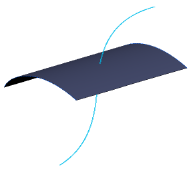
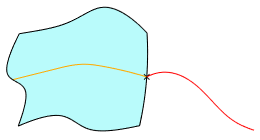
▪ Bezugspunkt, der auf der Fläche liegt.
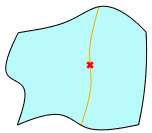
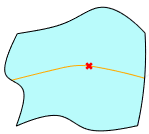
Wenn sich der Bezugspunkt bewegt, aber noch auf der Fläche bleibt, bewegt sich die Isolinie mit dem Punkt.
Alternativ können Sie die UMSCHALTTASTE gedrückt halten und eine Referenzkurve oder einen Bezugspunkt auswählen, um zu "Nach Referenz" (By Reference) zu wechseln.
Es wird eine Kurve mit einer Standardorientierung aus einer Fläche erzeugt.
5. Führen Sie zum Wechseln zwischen der U- und V-Kurvenrichtung eine der folgenden Aktionen aus:
◦ Klicken Sie auf  .
.
 .
.◦ Halten Sie die STRG-Taste gedrückt, während Sie auf die Fläche klicken.
◦ Klicken Sie mit der rechten Maustaste, und wählen Sie Umkehren (Flip).
6. Ziehen Sie zum Verschieben von freien Kurven, Kurven auf Fläche oder Isolinienkurven, die über Nach Wert (By Value) erzeugt wurden, entlang der Fläche, die Kurve, oder geben Sie einen Wert von 0 bis 1 in das Feld Wert (Value) ein.
7. Klicken Sie optional auf  , um den Parameterwert zu exportieren, sodass er außerhalb von Style bearbeitet werden kann.
, um den Parameterwert zu exportieren, sodass er außerhalb von Style bearbeitet werden kann.
 , um den Parameterwert zu exportieren, sodass er außerhalb von Style bearbeitet werden kann.
, um den Parameterwert zu exportieren, sodass er außerhalb von Style bearbeitet werden kann.8. Klicken Sie auf  OK (OK).
OK (OK).
 OK (OK).
OK (OK).9. Wandeln Sie ggf. eine Kurve aus einer Fläche in einen anderen Kurventyp um, indem Sie die Kurve auswählen und eine der folgenden Aktionen ausführen:
◦ Wählen Sie die Befehlsfolge > > .
◦ Klicken Sie mit der rechten Maustaste, und wählen Sie Konvertieren (Convert).
 Stil (Style)
Stil (Style)